Youtube merupakan media sosial yang memungkinkan penggunanya untuk menonton maupun membagikan video. Banyaknya creator Youtube, yang menyajikan beragam konten, membuat penggunanya betah berlama-lama menonton.
Menonton video di Youtube bisa dijadikan sebagai hiburan bagi banyak orang. Terlebih pada saat kondisi pandemi seperti ini, dan kita dipaksa untuk lebih sedikit keluar rumah.
Yang jadi masalah adalah, seringkali saat tengah asyik menonton video Youtube, terkadang kita mendapati proses buffering yang terlalu lama. Beberapa orang sering menyebutnya dengan istilah “lemot”atau “patah-patah”.
Tentunya ini sangat mengganggu bukan?
Penyebab video youtube lemot
Banyak hal yang dapat menyebabkan video Youtube menjadi lemot saat diputar. Ada beberapa alasan yang mendasari mengapa video di Youtube buffering. Beberapa poin di bawah ini merupakan hal-hal yang paling sering menyebabkan video Youtube menjadi lemot saat diputar.
- Resolusi video terlalu besar
- Jaringan internet yang buruk
- Aplikasi youtube bermasalah atau error
Khusus untuk yang menemukan error di youtube, ada pembahasan terkait dihalaman “Cara mengatasi Youtube yang error“, yang bisa dijadikan tambahan rujukan.
Cara mengatasi video Youtube yang lemot
Karena faktornya yang cukup kompleks, banyak sekali tips yang dapat kamu terapkan untuk mengatasi video Youtube yang lemot. Berikut ini kami sajikan informasi langkah-langkahnya. Kamu dapat mencoba menerapkan salah satu atau beberapa cara saja.
1. Ganti resolusi video
Resolusi video yang terlalu tinggi akan menyebabkan video lebih lama untuk ter-load. Semakin tinggi resolusi video, ukurannya akan semakin besar. Karena itulah, hal tersebut dapat menyebabkan video Youtube menjadi buffering. Untuk mengatasinya, kita perlu mengurangi resolusi video di Youtube dengan cara berikut.
1. Tap pada bagian tengah video Youtube yang sedang diputar. Pada ikon tiga titik yang muncul di ujung video, tap ikon tersebut.
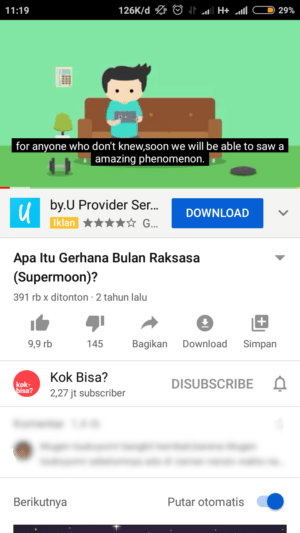
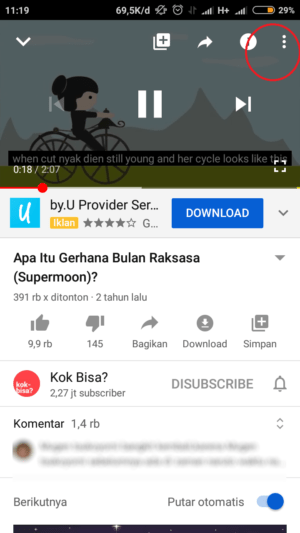
2. Klik pada bagian kualitas video.
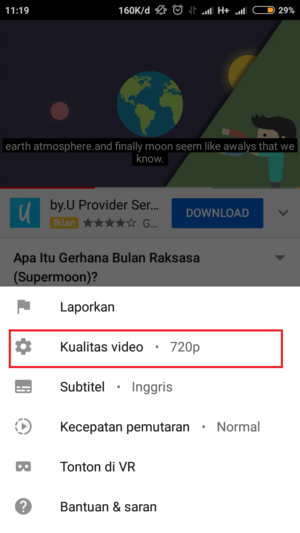
3. Ganti kualitas video menjadi yang paling rendah atau 144p. Dengan mengganti resolusi video yang paling rendah, maka video akan lebih cepat untuk dimuat. Ini dikarenakan ukuran file video menjadi lebih kecil dan hanya membutuhkan sedikit waktu saja untuk memuat.
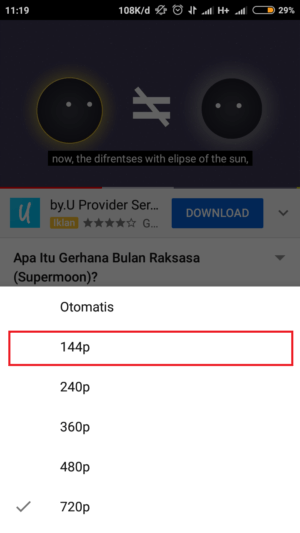
4. Selesai. Setelah mengganti ke video kualitas rendah, tampilan video biasanya pecah-pecah, ini karena ukuran 144p itu resolusinya rendah sekali.
Hal ini tidak bisa diterapkan disemua jenis video, ada video yang justru kalau pecah-pecah, kamu tidak bisa paham isinya. Misalnya video tutorial yang didalam ada tulisan kecil-kecil, ini tidak bisa di paksa ke resolusi paling rendah.
Solusinya mungkin di ubah ke resolusi 360p atau 480p, dimana kamu masih bisa melihat detail yang ada didalam video.
2. Pause sementara video Youtube
Mem-pause video Youtube sementara, akan mengurangi buffering saat kamu memutar video di Youtube. Setelah termuat lebih banyak, video yang diputar tidak akan terputus-putus lagi. Cara ini dapat juga kamu terapkan pada browser desktop. Namun kali ini kami akan memberikan tutorial melalui aplikasi android saja.
1.Tap video yang sedang diputar.
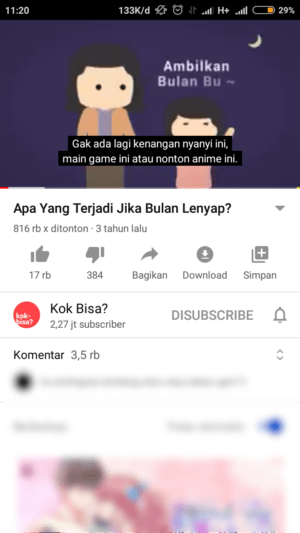
2. Akan muncul tombol, next, forward, dan pause. Tekan tombol pause agar video berhenti berputar sejenak. Tunggu sebentar agar video dimuat sepenuhnya. Atau setidaknya tunggu sampai indikator (berwarna abu-abu) yang ditunjukkan oleh anak panah sedikit bergerak ke arah kanan.
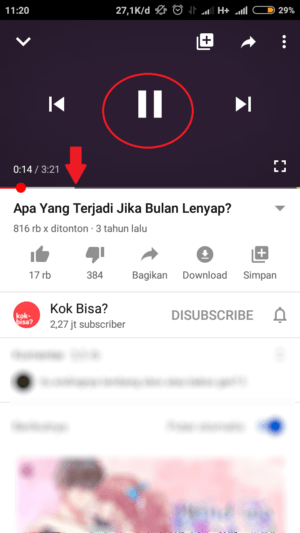
3. Putar kembali video Youtube yang di pause tadi. Ketika diputar, video akan lebih lancar dan tidak terputus-putus.
3. Mulai ulang video
Untuk mengatasi video Youtube buffering parah, kamu juga dapat mencoba untuk menutup lalu membuka kembali video yang ingin kamu putar. Pada browser desktop, kamu dapat melakukannya dengan cara me-refresh halaman.
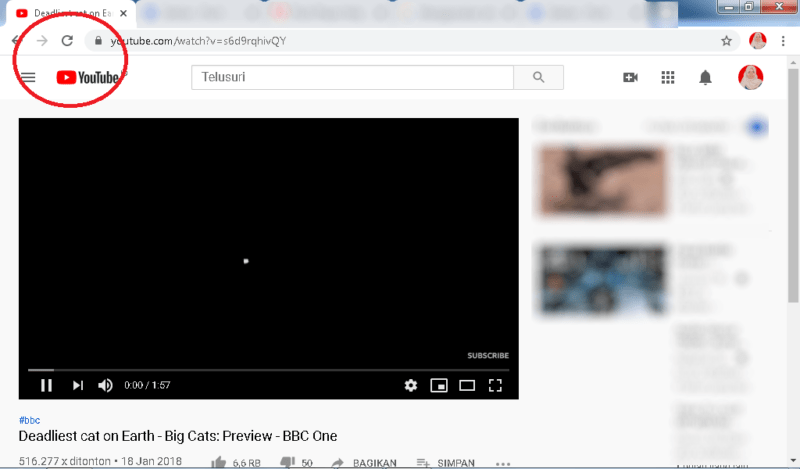
4. Matikan data sementara
Salah satu penyebab permasalahan Youtube lemot adalah karena jaringan. Kita perlu memperbaiki jaringan internet yang kurang bagus agar dapat mengatasi video Youtube yang lemot.
Sebagai langkahnya, kita dapat mencoba mematikan paket data sementara waktu.
1. Gulir ke bawah pada ujung atas layar untuk menampilkan notification bar. Pada bagian “data seluler”, matikan tombol tersebut agar dapat menonaktifkan paket data.
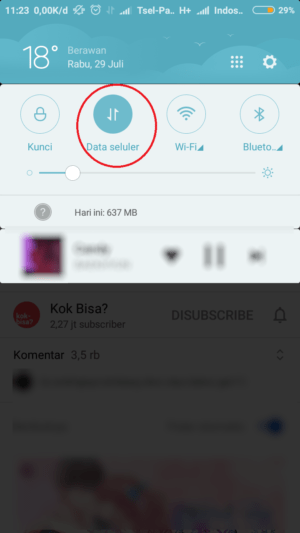
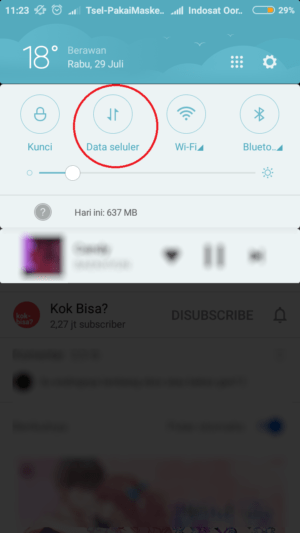
2. Setelah beberapa menit, aktifkan kembali data seluler dengan menekan tombol tadi sekali lagi.
3. Coba putar kembali video di Youtube.
5. Coba ganti prioritas jaringan
Masih seputar jaringan internet. Ada lagi satu cara yang cukup ampuh untuk mengatasi jaringan yang buruk, sekaligus dapat mengatasi video Youtube buffering. Kamu dapat mengganti prioritas jaringan. Langkah-langkah yang perlu kamu lakukan adalah sebagai berikut.
1. Buka pengaturan pada ponselmu.
2. Buka pengaturan “jaringan seluler”.
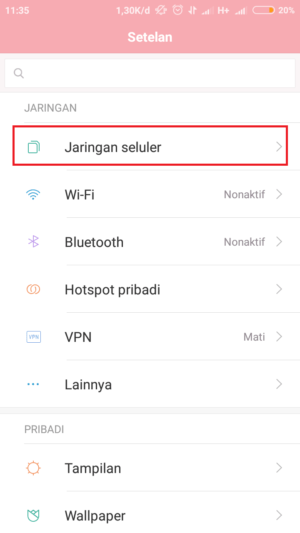
3. Klik operator yang kamu gunakan untuk paket data.
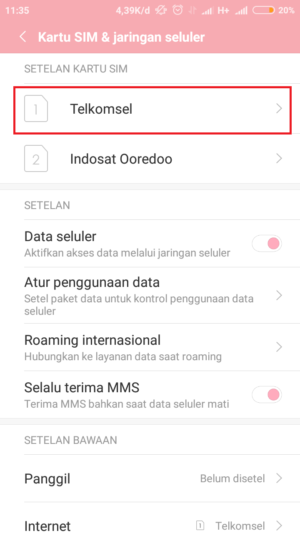
4. Atur “tipe prioritas jaringan” dengan memilih prioritas 3G. Dengan memilih jaringan 3G, biasanya jaringan ponsel justru akan lebih stabil daripada jaringan 4G/LTE.
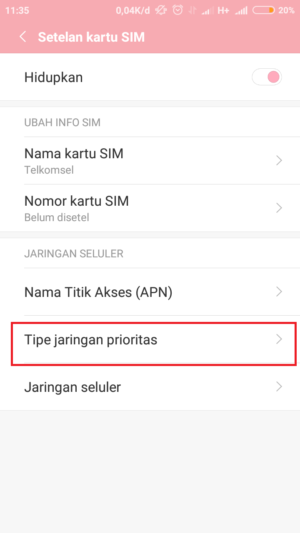
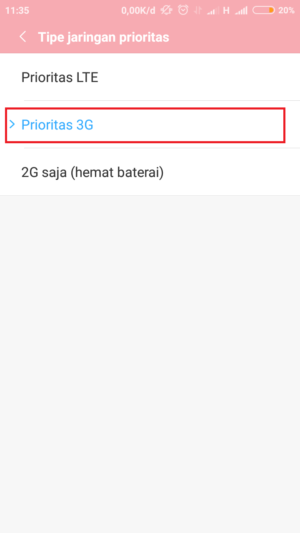
Admin: Ini bisa memang setauku, kalau di daerah kamu belum baik jaringan 4G nya, dengan memprioritaskan ke 3G, biasanya sinyal bakal lebih stabil. Dicoba aja sih, kalau memang tidak ada efeknya, balikin lagi ke semula pengaturannya.
6. Unduh video Youtube
Jika kamu bermasalah dalam memutar video Youtube secara online, cobalah untuk mengunduhnya terlebih dahulu.
Dengan aplikasi Youtube di ponselmu, kamu dapat mengunduh video Youtube dan menontonnya secara offline. Maka, kamu akan terhindar dari gangguan buffering.
Mendownload video di youtube sebenarnya cukup mudah, tapi buat yang belum tau, bisa baca di tulisan https://penontonbaru.com/cara-download-video-youtube/, disana dibahas cukup detail.
7. Mulai ulang perangkat
Kamu juga dapat mengatasi video Youtube lemot dengan cara memuat ulang aplikasi. Kamu perlu force close aplikasinya dan mulai dari awal. Untuk force close aplikasi bisa dilakukan lewat pengaturan, tapi yang paling mudah adalah dengan merestart perangkat tsbt.
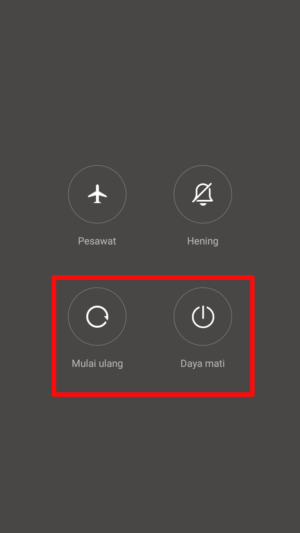
Setelah perangkat di restart, semua aplikasi, jaringan, dll akan dimulai ulang dari awal.
Nah readers, apakah sekarang kamu sudah mengerti cara mengatasi video Youtube lemot? Semoga tutorial yang kami jelaskan pada artikel kali ini dapat menjawab dan mengatasi permasalahan kamu ya. Jika ada pertanyaan terkait topik kali ini, kamu dapat menulisnya pada kolom komentar.

Tinggalkan Balasan